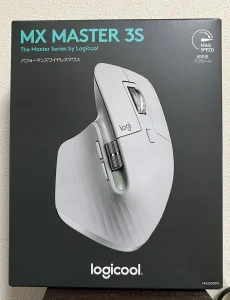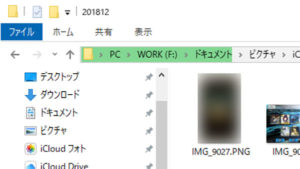パソコンのキーボードを使ってると、気をつけていてもキーの間に埃や小さいゴミなんかが少しずつ入っていきますよね。
私が現在使ってる東プレ社のリアルフォース(REALFORCE)も買って2年。そろそろ一度掃除しようかなぁ?と考えていました。
そんな時、ふとしたミスでチューハイをこぼしてキーボードにもかかってしまいました…(汗)。
不幸中の幸いで故障はしなかったんですが、キーを押した後の戻りが遅くなってしまった。チューハイのかかった跡がベタついた状態になってしまい、ちょうどいい機会なのでキーボードを掃除することとにしました。
キートップの外し方
Keypullerを使うと超簡単!
まずは外す前にキーボードの写真を撮ってキートップの配置を見直せるようにしておきましょう。キーボード独自のキーがあったりするので、忘れると面倒です。
キートップは専用の工具を使って引き抜きます。手指だけでやると痛い目見るので素直に道具を買うのが吉。私はFILCOのKeypullerを購入しました。
ネットショップを探してみると同タイプのものと、爪が2個ついたプラスティック製の引き抜き器が見つかります。プラスティック製は爪が折れたという記事を見かけたので、個人的には上の写真のタイプをおすすめします。
使い方は簡単。
まずKeypullerをキートップに差し込みます。Keypullerはキートップの上角に当てると簡単に差し込めます。
差し込んでちょっと回したら、自然と写真のように角が引っ掛かります。

あとはそのままキートップを上に引っこ抜きます。最初は固く感じるかもしれませんが、すぐに慣れると思います。
抜いたキートップは無くさないようにまとめておきましょう。後述するように洗浄するなら、タライなどに入れるとそのまま洗えるので手間が省けます。
(追記)使ってない別のキーボードにも使ったら失敗してしまいました。
Realforceだと何も気にせず全部のキートップを外せましたが、メーカー、機種によっては注意が必要です。

リアルフォースの蓋の外し方
キー下のゴミ掃除だけならそのままキートップを外せばOK。今回はキートップの下の部品も見てみないといけないので蓋を外します。
リアルフォースは手前側の底面にある4つの爪で(画像はそのうち2つ)蓋を固定しています。そんなに固くないので簡単に外すことが可能。
外すとこんな感じ。右上の端子2つを取り外します
キートップがついたままなのはスルーしてください(汗)。作業時は蓋を開けた後にキートップを外したのですが、下の台が固定されずに動いて外しにくいです。記事の順序のほうがスムーズに作業できます。
掃除
汚い画像ですが蓋とキートップを外した状態。流石に汚れが溜まってました。
汚れの落とし方はいくつかあります。無水アルコールやZIPPOオイル、ウェットティッシュなどなど。用意しやすいもので十分です。
今回は手元にあったウェットティッシュクリーナーを使いました。
拭き終わったらこんな感じにキレイになりました。
今回はさらにベタつきを取る必要があります。ベタついて反応の鈍くなっている黒い部品(プランジャ)を取り外します。
プランジャの取り外し
プランジャを取り外すには基盤を固定しているネジを外します。
裏返したところ。黒と銀のネジがあるので全部取り外します。
この状態にしてから慎重に上部と基盤を取り外します。
上部を外すと基盤とラバーが現れます。ラバーの出っ張りの下にはスプリングが入っています。ズレると後が面倒なので慎重に作業しましょう。
ちなみに、ラバーの下はこうなっています。スプリングは固定されてないので、もしズレてしまったときは白い円に合わせて慎重にラバーを被せてください。
基盤は動かないようにしておいてプランジャの取り外しに戻ります。プランジャは上下のツメで固定されています。上下どちらかのツメを親指の爪で押し込めると簡単に取り外せます。
今回は『←』『↓』『→』部分のプランジャを外しました。
私が調べた限り特に記載はなかったのですが、プランジャの角にアルファベットがついています。今回外した3個はそれぞれアルファベットが異なっていたので、忘れないようアルファベットと向きをメモしておき、元の状態と変わらないように戻しました。
キートップとプランジャの洗浄
取り外したキートップとプランジャをタライに入れます。
タライにぬるま湯(水道のお湯)を入れて洗剤を溶かします。洗剤はお使いの台所用洗剤で十分です。
10分程度浸け置いてから米を研ぐ感じで軽くジャバジャバとかき混ぜます。
あとは洗剤を落とすためにタライのお湯を捨てては入れて何回かすすいで終わりです。
汚れが落ちてないようだったら再度ぬるま湯に洗剤を溶かして繰り返してください。
プランジャのベタつきもキレイに取れました。
乾燥
洗い終わったら乾燥させます。キートップの内側についた水分が乾くのに時間がかかります。
のんびり乾かしてる時間なんてないよ!という時に
時短のための水滴飛ばし術。
- キートップの下にタオルとかティッシュをあてます(水分を吸収できるものなら何でもOK)
- 上下に数回振ります
- 内側の水滴がタオルに飛びます
- 内側の水がほとんどなくなります
わずかに水分が残りますがその程度ならすぐに自然乾燥されます。もし不安ならそれが乾ききるまで置いてください。それでもただ自然乾燥に任せるよりかなり時短になります。
全て元に戻して掃除完了
今回はプランジャも取り外しているので取り付け直してから基板をネジ止めします。ラバーがズレないように基盤とプランジャのついた上部を被せて固定していきます。
作業を逆順におこなって、キートップを付け直せば掃除完了です。
すっかりキレイになりました。
最後に
今回はプランジャを取り外す必要があったので基盤関連で少し慎重な作業が必要でした。クリーニングだけならキートップを外して下を掃除するだけで済む上、蓋の外し方などでリアルフォースがメンテナンスのしやすいキーボードだとわかりました。今後はもうちょっとこまめに掃除してもいいかもしれません(笑)。